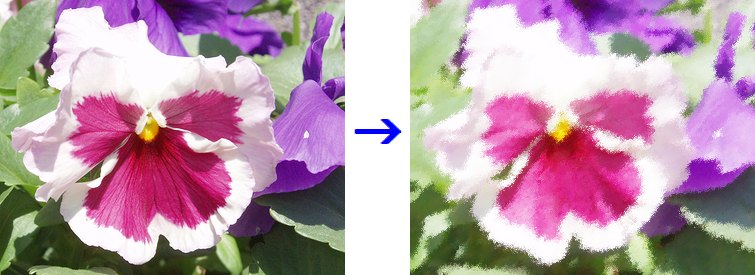
ソフトでほのぼのした雰囲気の、パステル画風加工です。 フィルタの組み合わせでタッチをつけた後、スクリーン合成で全体を明るくしています。
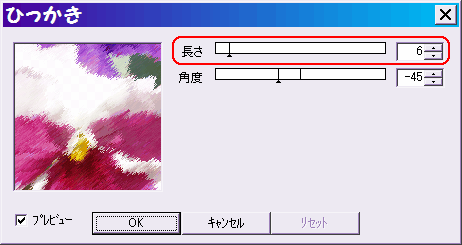
元画像を開き、「フィルタ」⇒「ひっかき」をクリックします。
長さは6くらいが良いかと思いますが、画像の大きさや好みで自由に決めても構いません。
角度はとりあえず、初期設定のままで実行することにします。
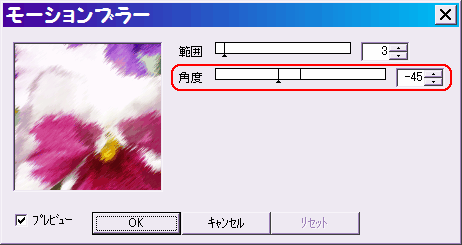
続いて「フィルタ」⇒「ぼかし」⇒「モーションブラー」を、角度-45度で実行します。
つまり先ほどの「ひっかき」と、同じ角度にするわけです。
範囲は初期設定のままでいいでしょう。
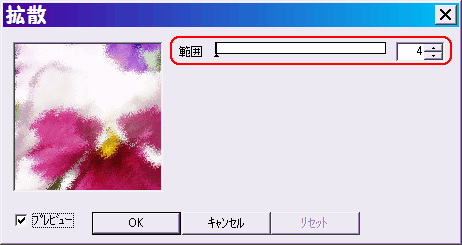
さらに「フィルタ」⇒「拡散」を、範囲4くらいで実行します。
だいぶパステル画風のタッチになってきました。
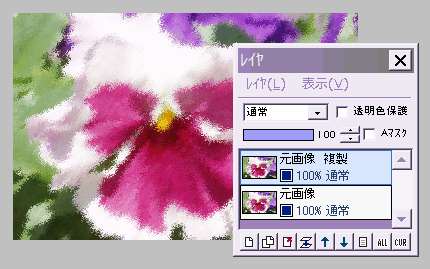
この元画像を複製します。
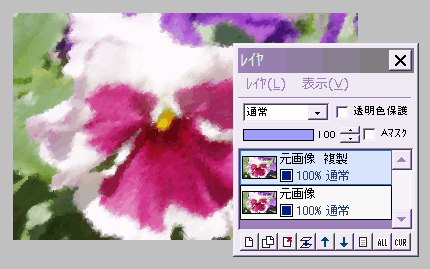
元画像複製レイヤに対して、「フィルタ」⇒「メディアン」を、中央値3×3(初期設定のまま)で実行します。
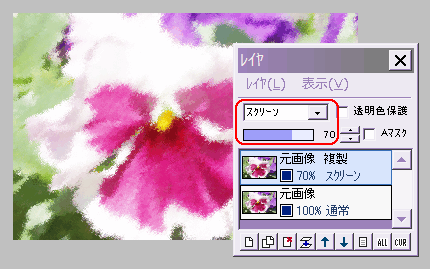
この元画像複製レイヤの合成モードを「スクリーン」にします。
全体がパステル調に明るくなりました。
明るすぎる場合は、レイヤの不透明度を調節しましょう。
作例では、70まで下げています。
レイヤを結合して保存します。